Flash de atajos de teclado cs5
Parte de la creación de un ambiente de trabajo suave y rápido en Adobe Flash Creative Suite 5 está teniendo flash favorito comandos, paneles y herramientas a su alcance. La mayoría de los artículos y los paneles de menú flash están equipadas con combinaciones de teclas de acceso directo que proporcionan fácil acceso sin tener que peine a través de varios menús. Si usted necesita sus propios atajos de teclado personalizados, Flash le permite crear y guardar conjuntos de métodos abreviados de teclado que se pueden personalizar totalmente para acelerar su flujo de trabajo.
Atajos de teclado Flash Para ver los atajos de teclado por defecto y crear su propio, elegir atajos Edit-teclado (Windows) o (Mac).
Puede asignar casi cualquier herramienta disponible, comando, o el panel a un atajo de teclado. Usted puede elegir para memorizar los atajos de teclado existentes para los artículos de uso común o crear atajos de teclado personalizados que son más intuitiva para usted.
Para crear un nuevo atajo de teclado, siga estos pasos:
Selecciona Atajos de teclado Atajos de Edit-Flash de teclado (Windows) o (Mac).
El Atajos de teclado lanzamientos del cuadro de diálogo.
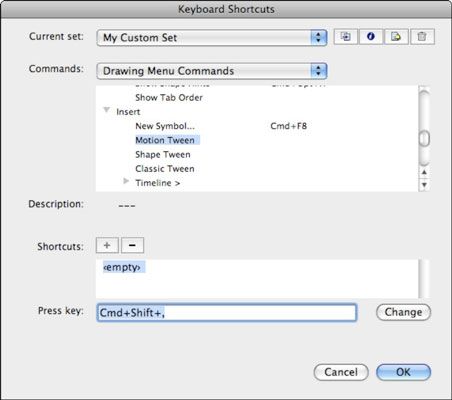
Desplácese hacia abajo y haga clic en el signo más (Windows) o en el triángulo (Mac) a la izquierda de donde dice Control.
Usted ve todos los elementos de menú en el menú de control y todos los accesos directos de teclado que se les asignen.
Busque y seleccione el comando de menú para el que desea crear un acceso directo.
Este ejemplo utiliza Insertar-interpolación de movimiento.
El conjunto predeterminado no se puede modificar, por lo que necesita para duplicar el conjunto predeterminado y realizar cambios en la nueva copia.
Haga clic en el icono Duplicar conjunto en la parte superior del cuadro de diálogo y escriba Mi Conjunto personalizado en el cuadro de texto Nombre, cuando prompted- clic en Aceptar para crear el nuevo conjunto.
Con la opción de menú actual seleccionado, busque y haga clic en el signo más al lado de accesos directos para agregar un nuevo acceso directo para el elemento de menú.
La palabra
aparece, listo para que ingrese un atajo de teclado. Mantenga pulsado Ctrl + Mayús (Windows) o Comando + Mayús (Mac), además de la clave que desea asignar como el atajo de teclado (por ejemplo, Ctrl + Shift + M o Comando + Mayús + M).
Utilice una letra o un número para un atajo de teclado. También puede utilizar las teclas Shift, Ctrl y Alt (Windows) o Mayús, Comando, y las teclas Opción (Mac) en combinación con una letra o un número para crear atajos de teclado.
Puede recibir un aviso si el atajo de teclado que ha seleccionado ya está en uso. Asegúrese de que el acceso directo no está asignado a un comando de menú cruciales antes de decidirse a sobrescribirlo.
El cuadro de texto Métodos abreviados rellena el atajo de teclado como lo sostiene. Tenga en cuenta que si ya existe el atajo de teclado, aparece una advertencia.
Para confirmar el acceso directo, haga clic en el botón Cambiar.
Haga clic en Aceptar para cerrar el cuadro de diálogo y guardar el acceso directo a su nuevo conjunto.
En cualquier momento, puede volver a su conjunto personalizado en el cuadro de diálogo Métodos abreviados de teclado para añadir nuevos accesos directos o modificar los ya existentes. Si en algún momento desea cambiar conjuntos, volver al cuadro de diálogo Métodos abreviados de teclado y seleccionar un conjunto diferente en el menú Definir actual.




